Ra1ohx-rádió kezelői oldalán
Hogyan lehet növelni a szabad helyet a C meghajtóban?
Hogyan növelhető a C lemez hangereje?
Így a C meghajtóban szinte nincs szabad hely, és felmerült a kérdés, hogy miként növelhető a C meghajtó szabad helyének mennyisége. Az alábbiakban ismertetjük a C meghajtó szabad memóriájának növelésére vonatkozó ajánlásokat.
1. Ne tároljon nagy mennyiségű adatot az asztalon
2. Tisztítsa meg a C meghajtót az ideiglenes és a felesleges fájloktól
3. Növelje a C meghajtót a D logikai meghajtó miatt
Ha a merevlemez 2 partícióra van felosztva, a C meghajtó mérete megemelhető a D lemez lecsökkentésével. Minden adat sértetlenül marad. Ez alkalommal nem aggódhat. De az idő, hogy ezt a folyamatot elgondolkodtatóan - akár több óra, attól függően, hogy a merevlemez mennyisége és a szabad hely rajta.
Ehhez szükség van az Acronis Disk Director programra. Itt töltheti le a rendszerindító képet. A lemezt a szabad program segítségével írhatja le a DeepBurner 1.9 lemezek írására
Indítsa el a számítógépet az Acronis indítólemezéről. Válassza a Acronis Disk Director 11 Advanced elemet a menüből.

A Boot agent ablakban válassza a Start the management console parancsot.
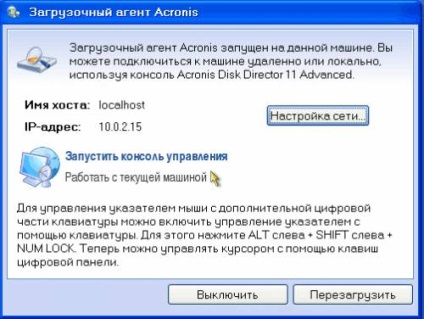
Most először csökkentenie kell a D meghajtó méretét, hogy helyet biztosítson a helyi meghajtó meghajtójának növeléséhez. Ehhez kattintson a jobb egérgombbal a D meghajtó grafikus képére, és válassza ki a Hangerőméret megváltoztatása parancsot a helyi menüből.
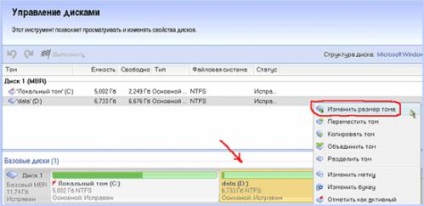
Vigye az egeret a D meghajtó bal szélére, úgy, hogy a mutató megváltoztassa a megjelenését a két hegyes nyilakra, és a bal egérgomb lenyomva tartásával húzza jobbra a mutatót. Ez csökkenti a D-lemez méretét, és felszabadítja a helyet, mielőtt csatlakoztatható a C meghajtóhoz.
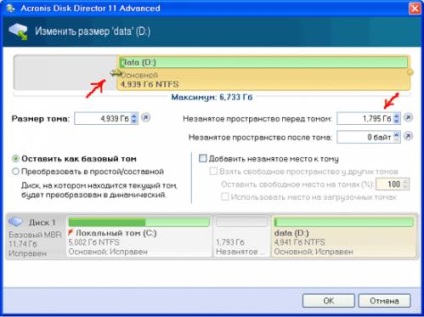
A kötet előtti üres mezőben manuálisan állíthatja be azt a méretet, amelyre csökkenteni kívánja a D meghajtót és növelni fogja a C meghajtót, a kötet csak olyan méretre csökkenthető, amely nem haladja meg a köteten lévő szabad helyet. Ezután kattintson az OK gombra.
Kattintson a jobb egérgombbal a C meghajtóra, és válassza a Volume volume módosítása parancsot

Most hajtsa végre a C meghajtó jobb szélét, és húzza azt egészen jobbra, ezáltal növelve a C meghajtót a merevlemezen lévő fel nem osztott hely nagyságával. Kattintson az OK gombra.
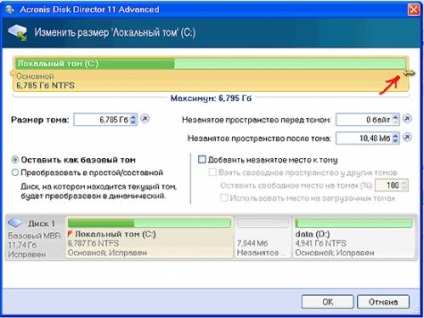
Továbbra is befejezi a tervezett változtatásokat a merevlemezen. Ehhez kattintson az Alkalmazott műveletek alkalmazása gombra.
Megjelenik egy ablak, amely felsorolja az elvégzendő műveletek listáját. Kattintson a Folytatás gombra.
Megkezdődik a C és D lemez méretének átméretezése, ami sokáig eltarthat, ezért legyen türelmes. Miután befejeződött a C meghajtó kapacitásának növelése, kattintson a Bezárás gombra. Most a program lezárható és újraindítható. A C lemez meghajtása meghajtott.
4. Helyezzen be egy nagyobb merevlemezt és klónozza a partíciókat